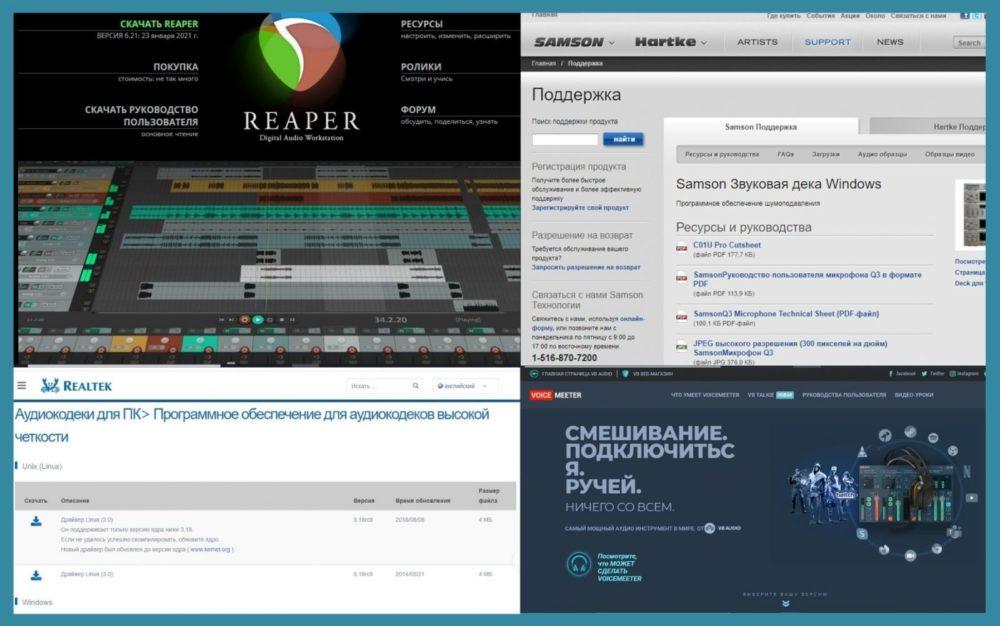- Что делать если хрипят, скрипят, фонят наушники
- Почему наушники могут фонить?
- Фон в наушниках при подключении к телефону
- Причины других искажений звука
- Ремонт кабеля
- Ремонт штекера
- Ремонт динамика
- Другие статьи раздела Наушники: устранение неполадок
- Нет звука в наушниках, что делать
- Как разобрать и починить сломанные наушники
- Что делать если не работают наушники
- Популярные статьи
- Как убрать шум микрофона в наушниках
- Типы фонового шума в наушниках
- Диагностика неисправности
- Через устранение неполадок
- Через звуковое меню
- Основные причины появления шума и методы решения
- Повреждение кабеля
- Износ наушников
- Плохой контакт с разъемом
- Слишком высокий уровень громкости
- Старые драйвера звуковой карты на ПК
- Функция экономии заряда
- Уменьшение усиления
- Отключение эффектов
- Специальные программы для шумоподавления
- Reaper
- Realtek HD Audio
- Voicemeeter
- Samson Sound Deck
Что делать если хрипят, скрипят, фонят наушники
Наушники – это весьма простые устройства, и, как правило, они надежно защищены от различных искажений звука. Но, как и любые другие акустические устройства, под действием различных факторов они могут хрипеть, скрипеть, фонить – звук может портиться по-разному, но суть всегда одна. Это может как портить впечатления от звучания наушников, так и вовсе делать прослушивание музыки с их помощью невозможным. Что делать, если звук в наушниках искажается тем или иным образом?
Почему наушники могут фонить?
Фон в динамиках, будь то наушники или излучатели любого другого акустического устройства, вызывается, как правило, физическим воздействием на устройство. В случае с колонками фон может вызываться, например, усилителем при неправильном его подключении или даже соседними колонками.
Очень часто динамики начинают фонить, если на телефон, лежащий рядом с ними, поступает звонок. Всем известен этот неприятный высокий писк и гудение – если в вашем случае причина именно в этом, достаточно убрать телефон подальше от наушников, и фон исчезнет.
Помимо воздействия другой электроники, фон может быть вызван плохим экранированием проводов. В таком случае фон появляется при контакте провода наушников или разъема, к которому они подключены, с металлом. Чаще всего такая ситуация проявляет себя при подключении наушников к линейному выходу на передней панели персонального компьютера. Этот выход соединяется с материнской платой при помощи весьма хлипких проводов, на которые действует металлический корпус системного блока, что и приводит к фону в наушниках. Чтобы избавиться от гудения, достаточно пошевелить эти проводки. Но полностью проблему это не решит – чтобы фон больше не появлялся, нужно либо обклеить корпус алюминиевой фольгой изнутри, либо просто подключать наушники к другому разъему – например, на колонках или на задней стенке компьютера.
Еще одна возможная проблема, вызывающая фон в наушниках – поломка звуковой карты или сбой в работе ее драйверов. Если сломалась плата, придется ее заменить или отремонтировать в сервисном центре. Драйвера же можно заменить самостоятельно. Для этого следует узнать модель звуковой карты в диспетчере устройств, который доступен в меню свойств компьютера под управлением операционной системы Windows. После этого нужно зайти на сайт производителя звуковой карты и скачать необходимое программное обеспечение.
Фон в наушниках при подключении к телефону
Если наушники подключаются не к компьютеру, а к мобильному телефону, фон может быть вызван несоответствием штекера наушников и разъема в смартфоне. Дело в том, что наушники, произведенные до 2011 года и после 2011 года имеют разный порядок контактов на штекере.
Штекер TRS (tip, ring, sleeve), используемый в наушниках и гарнитурах для мобильных телефонов, имеет четыре контакта, два из которых используются для вывода звука, третий – для ввода звука с микрофона и четвертый – это заземление. В наушниках, произведенных после 2011 года, изменился порядок подключения контактов – земля и микрофон поменялись местами. Соответственно изменился и разъем в телефонах. Поэтому при подключении старых наушников к современному телефону или наоборот соединение может происходить неправильно, что и приводит к появлению фона в динамиках – устройство не заземляется, как должно.
Причины других искажений звука
Фон является не самым распространенным, хотя и самым неприятным из возможных искажений звука, вырабатываемого динамическими излучателями наушников. Гораздо чаще звук просто становится то тише, то громче, хрипит, скрипит. Проявляться это может как в любых условиях, так и только на определенных частотах, при определенной громкости или при подключении к конкретному источнику звука. Причины такого поведения наушников, соответственно, могут быть самыми разными.
Прежде чем разбираться в возможных поломках, стоит исключить наиболее простые варианты. Так, звук может искажаться в ситуации, в которой наушники обычно используются из-за своей незаменимости – а именно, при прослушивании радио с телефона. Наушники при этом играют роль антенны, поэтому без них FM-приемник просто не работает. Если звук искажается именно в такой ситуации, причина, скорее всего, не в самих наушниках, а в радио – либо неисправен радиоприемник, либо месте, где вы находитесь, плохой прием.
Но это весьма частный случай. В общем же случае наушники скрипят и хрипят, как правило, из-за механического воздействия на штекер и провода устройства. Чтобы наушники исправно работали, а звук в них был чистым, провод должен быть цельным, а его концы – надежно присоединяться к контактам на штекере и на динамике. Таким образом, конструкция наушников весьма проста, но зачастую хрупка – неосторожное обращение с устройством и регулярное механическое воздействие на него, особенно на места контакта провода с другими деталями, приводит к тому, что кабель перетирается, теряет изоляцию, из-за чего и появляются искажения звука.
Все причины хрипов и скрипа так или иначе сводятся к повреждению кабеля. Произойти это может на трех участках:
- в месте соединения проводов с динамическим излучателем;
- в одном из мест по всей длине кабеля;
- в месте подключения провода к штекеру.
Из-за потери изоляции провода, проводящие сигнал для разных каналов, воздействуют друг на друга, что ведет к искажениям звука. Если же провод отойдет от контактов, звук сначала начнет портиться, а потом совсем пропадет, поэтому причину хрипов нужно устранить сразу после обнаружения, чтобы наушники окончательно не сломались.
Ремонт кабеля
В отличие от разрыва медных жил, который можно вычислить при помощи мультиметра, ослабление изоляции проводов обнаружить не так просто. Для этого придется внимательно обследовать каждый миллиметр длины кабеля, крутя его во все стороны, пока звук не перестанет искажаться. Когда вы обнаружите место, в котором звук снова становится чистым, поломку можно будет исправить. Разрезать провод в этом случае не надо.
В намеченном месте при помощи острого канцелярского ножа счищается оплетка кабеля. Под ней вы найдете три провода – два из них проводят сигнал к динамикам, третий же заземляет устройство. Все они должны быть отделены друг от друга. Чтобы восстановить испортившуюся изоляцию, достаточно обмотать каждый из проводов изолентой, а затем закрыть место ремонта термоусадочной лентой.
Ремонт штекера
Искажения звука могут вызываться двумя проблемами со штекером:
- отхождение проводов от контактов;
- контакт отдельных проводов друг с другом.
В любом случае проще всего будет заменить штекер. Для этого старая деталь отрезается, кабель зачищается от обмотки и изоляции. После этого оголенные жилы припаиваются к соответствующим контактам у основания нового штекера и надежно изолируются друг от друга.
Ремонт динамика
Эта операция не так проста и возможна только в том случае, если корпус наушников легко разбирается – если разборка пластикового корпуса динамиков не предусмотрена, ремонт просто не имеет смысла – даже если звук исправится, пользоваться наушниками все равно уже будет невозможно.
Если же на корпусе наушников есть винты, скрепляющие отдельные детали, и разобрать его можно, сделайте это. К излучателю должны быть присоединены медные жилы кабеля – если один из них держится ненадежно, припаяйте его. Контакты должны быть изолированы.
Таким образом, исправить искажения звука можно, но это не всегда просто. Прежде чем пытаться ремонтировать наушники, убедитесь, что проблема именно в них, а не в другом оборудовании.
Другие статьи раздела Наушники: устранение неполадок
Нет звука в наушниках, что делать
Наушники незаменимы во множестве ситуаций – они применяются в домашних условиях, когда необходимо. 66865
Как разобрать и починить сломанные наушники
Различные поломки наушников – весьма распространенная проблема, особенно если это устройство используется. 260200
Что делать если не работают наушники
Наушники, как и любая акустическая техника, не застрахованы от поломок. Разные наушники имеют разную. 905226
Популярные статьи
Наушники – это весьма простые устройства, и, как. 6896315
Динамический излучатель – это та часть колонки или. 5114665
Даже самые высококачественные колонки не. 3021453
На сегодняшнем рынке акустической техники. 2342602
Всем хочется, чтобы любимая, бережно собранная. 1761149
Среднечастотный динамик, или иначе его еще называют. 1558576
Колонки любого типа, как и любая техника, нуждаются в. 1387671
Как известно, для воспроизведения звуковых волн в. 1311450
Источник
Как убрать шум микрофона в наушниках
Возникающий при подключении микрофона шум в наушниках ухудшает восприятие музыки или голосовых сообщений. Причиной посторонних звуков являются поврежденные кабели, разъемы либо неисправности усилителя, динамиков. Пользователю необходимо поочередно проверить все компоненты и устранить неисправность, обеспечив нормальную работу оборудования.
Типы фонового шума в наушниках
Шум в оборудовании вызывается разными причинами которые можно быстро устранить.
Фоновые помехи разделяют на категории в зависимости от причин, вызвавших искажение сигнала:
- Возникающие в результате воздействия внешних электромагнитных полей. Например, при работе бюджетных динамиков создаются помехи, которые искажают сигнал и вызывают появление гула или треска. Дополнительным источником наводок может стать неправильно отрегулированный микрофон гарнитуры.
- Формирующиеся вследствие плохого контакта или повреждения деталей акустической системы.
- Образующиеся из-за некорректной настройки оборудования. Например, установка регулятора громкости в максимальное положение приводит к ухудшению качества сигнала.
Диагностика неисправности
Для поиска причин возникновения помех используют:
- встроенную в Windows систему пошаговой диагностики;
- стандартное меню настройки звукового сопровождения.
Через устранение неполадок
Оболочка Windows 10 поддерживает автоматический режим поиска неисправностей, для тестирования необходимо:
Следуя подсказкам системы можно устранить неисправность или улучшить качество звука.
- Навести курсор на значок динамика, расположенный в нижней правой части экрана и нажать на правую кнопку.
- В открывшемся меню выбрать раздел устранения неполадок.
- Дождаться завершения процедуры сканирования, на экране отобразится окно с доступными акустическими устройствами.
- Выбрать некорректно работающее оборудование и нажать на кнопку старта проверки. Операционная система предложит перейти в раздел настройки дополнительных параметров.
- На экране отобразится окно настройки звукового сопровождения, в котором предусмотрено несколько разделов. Пользователь может просмотреть информацию о рабочих параметрах и драйверах звуковой карты, скорректировать громкость или баланс стереофонического сигнала, назначить разрядность и частоту дискретизации или управлять работой пространственного звучания. При необходимости можно восстановить заводские параметры.
- Нажать на клавишу тестового воспроизведения контрольного сигнала. Если в наушниках ничего не слышно или сигнал транслируется с помехами, то необходимо повторно установить драйвера. В противном случае необходимо подтвердить корректность работы оборудования и закрыть диалоговое окно. При необходимости можно просмотреть краткий отчет о тестировании.
Через звуковое меню
Для настройки воспроизведения аудио и работы микрофона необходимо запустить панель управления и перейти в раздел регулировки звука. Пользователь может изменить параметры, проверить работоспособность аппаратуры. Предусмотрена кнопка запуска автоматической диагностики с переустановкой драйверов.
Основные причины появления шума и методы решения
Причины некорректной работы:
- разрыв оболочки или металлических жил кабеля;
- естественный износ электрических и электронных компонентов в наушниках;
- окисление металлических контактов;
- чрезмерный уровень сигнала, подаваемого от усилителя;
- использование некорректных или устаревших драйверов звуковой карты;
- активация режима экономии аккумулятора ноутбука;
- некорректная настройка параметров микрофона.
Дополнительной причиной шумов являются эфирные помехи от бытовой техники с мощными электрическими двигателями. Проблема встречается при использовании дешевых наушников с кабелем без экрана. При использовании аппаратуры среднего и высшего ценового диапазона эфирные наводки не оказывают негативного влияния на воспроизводимый звук. Если пользователь применяет наушники с беспроводным соединением Bluetooth, то помехи образуются на границе радиуса действия приемопередатчика либо при падении уровня заряда аккумуляторов.
Повреждение кабеля
Проверку следует начать с осмотра механических повреждений, а затем убедиться в правильности настроек.
Посторонний шум возникает при повреждении металлического сердечника или эластичной оболочки соединительного кабеля. Необходимо осмотреть шнур, разрывы часто образуются у основания штекера. Ремонт изделия заключается в удалении поврежденного участка и монтаже нового разъема. Шипение может возникать при использовании удлинителей по причине дополнительного сопротивления и плохого контакта, посторонние сигналы образуются при переплетении шнура наушников с электрическими проводами.
Износ наушников
Корпус наушников может сломаться в результате падения или силового воздействия. Обломки пластика повреждают проводку и динамики, восстановление изделий экономически нецелесообразно (за исключением моделей класса Hi-Fi). После осмотра необходимо подключить оборудование к другому источнику сигнала, шумы и тональность должны оставаться неизменными. В противном случае необходимо проверить разъемы звуковой карты или проигрывателя.
Плохой контакт с разъемом
На качество сигнала оказывает воздействие контакт между металлическим штекером и разъемом. Слой грязи или масла ухудшает проводимость, что негативно сказывается на звуковом фоне. Может возникать посторонний гул либо наблюдаться спорадическое кратковременное пропадание сигнала. Пользователю необходимо протереть поверхности обезжиривающим раствором (изопропиловым спиртом или бензином для зажигалок), а затем проверить исправность оборудования.
Слишком высокий уровень громкости
При чрезмерном увеличении громкости сигнала появляются искажения, вызываемые перегрузкой усилителя и динамиков в наушниках. Для устранения неисправности следует снизить параметр через панель управления либо переключателем, установленным на корпусе динамика или соединительном кабеле. Если хрипы прослушиваются при пониженной громкости (до 50% от максимума), то следует проверить шнур со штекером на предмет повреждений.
Старые драйвера звуковой карты на ПК
Для работы звуковой карты необходимы драйвера, которые автоматически устанавливаются операционной системой. Производители оборудования (например, Creative или ASUS) выпускают оболочки с расширенным набором функций, которые используют как стандартные, так и модифицированные версии драйверов Windows. Пользователю рекомендуется периодически проверять обновление на сайте производителя аппаратуры и загружать свежую версию ПО. При использовании старых драйверов возможна некорректная работа звукового канала с появлением высокочастотных шумов.
Функция экономии заряда
Некоторые пользователи отмечают появление фоновых шумов при активации режима экономии заряда, позволяющего продлить ресурс батареи, снизить потребление электроэнергии. Чтобы отключить функцию, необходимо войти в меню электропитания, расположенное в панели управления. Изменение настроек происходит без перезагрузки компьютера или ноутбука, но в ряде случаев необходим перезапуск системы. Если устранить помехи не удалось, то можно вернуть параметры в прежнее состояние и продолжить поиск неисправности.
Уменьшение усиления
Операционная система Windows поддерживает программное усиление сигнала от микрофона. Завышение параметра приводит к наводкам, которые слышны собеседнику, а также отдаются эхом в динамиках наушников. Пользователь может самостоятельно снизить коэффициент, подбирая значение опытным путем. Для настройки необходимо войти в меню настройки и изменить параметр (измеряется в дБ).
Отключение эффектов
Для гашения шумов следует перейти в панель управления, выбрать в списке доступных мультимедийных устройств микрофон. В разделе улучшения качества работы поставить отметку напротив поля отключения эффектов. Одновременно следует выполнить процедуру и для динамиков, перезагрузка ПК не требуется.
Специальные программы для шумоподавления
Для удобства настройки программ можно использовать руководство пользователя доступное на сайте.
После того как пользователь выяснил, почему шумит микрофон, можно установить программы с поддержкой функции устранения фоновых помех. Производители мультимедийных карт реализуют фильтрацию посторонних шумов на уровне драйверов. Существуют специальные оболочки, позволяющие дополнительно отрегулировать параметры воспроизводимого звука, или объединить несколько потоков в единый сигнал.
Reaper
Профессиональная система Reaper предназначена для студийного использования, распространяется на коммерческой основе. Оболочка поддерживает эквалайзер, корректировку темпа во всей дорожке или на части. Пользователь может подключить синтезатор или специальную Midi-клавиатуру, предусмотрены скрипты (стандартные и написанные пользователем). Оболочка мало подходит для бытового использования и требует от пользователя повышенной квалификации.
Realtek HD Audio
В состав пакета входят драйвера, необходимые для воспроизведения музыкального контента, записанного в различных форматах. Утилита HD Audio предназначена для встроенных контроллеров Realtek и адаптирована для операционных систем Windows от 7-й версии и выше. Поддерживаются алгоритмы программного подавления шумов, реализована функция эквалайзера, пользователь может выбрать несколько режимов трансляции сигнала с наложением акустических фильтров.
Voicemeeter
Утилита Voicemeeter, распространяемая на бесплатной основе, позволяет соединять несколько звуковых потоков для последующей передачи через приложения VOIP. Оболочка автоматически определяет подключенную к ПК аппаратуру, предусмотрен графический многополосный эквалайзер с поддержкой управления каналами. Утилита обеспечивает захват сигнала, но запись через микрофон не поддерживается. Пользователь может устранить шумы в воспроизводимом потоке путем подавления ряда частотных диапазонов или отключения каналов.
Samson Sound Deck
Программное обеспечение Samson Sound Deck базируется на армейских технологиях подавления шумов. Утилита срезает посторонние сигналы, обеспечивает качественную запись сигнала с использованием бюджетного акустического оборудования. ПО работает в фоновом режиме, снижая нагрузку на центральный процессор и память компьютера, пользователь разворачивает окно для изменения настроек. Утилита совместима с различными моделями наушников, но максимальные результаты достигаются при использовании аппаратуры бренда Samson.
Какие еще причины вызывают искажение звука в наушниках и как убрать шум бюджетными способами, не прибегая к разборке оборудования?
Источник




.jpg)